Evita di perdere la tua email tramite false notifiche su accessi sospetti su Outlook
TruffaConosciuto anche come: possibili infezioni da malware
Ottieni una scansione gratuita e controlla se il tuo computer è infetto.
RIMUOVILO SUBITOPer utilizzare tutte le funzionalità, è necessario acquistare una licenza per Combo Cleaner. Hai a disposizione 7 giorni di prova gratuita. Combo Cleaner è di proprietà ed è gestito da RCS LT, società madre di PCRisk.
Cos'è la truffa via email "Your Outlook Account was logged in"?
"Your Outlook Account was logged in" è il nome di una campagna di posta indesiderata. Queste email affermano che è stato rilevato un accesso sospetto sugli account Outlook dei destinatari. L'obiettivo di queste lettere false è promuovere un sito di phishing, che è camuffato da pagina di accesso all'account email.
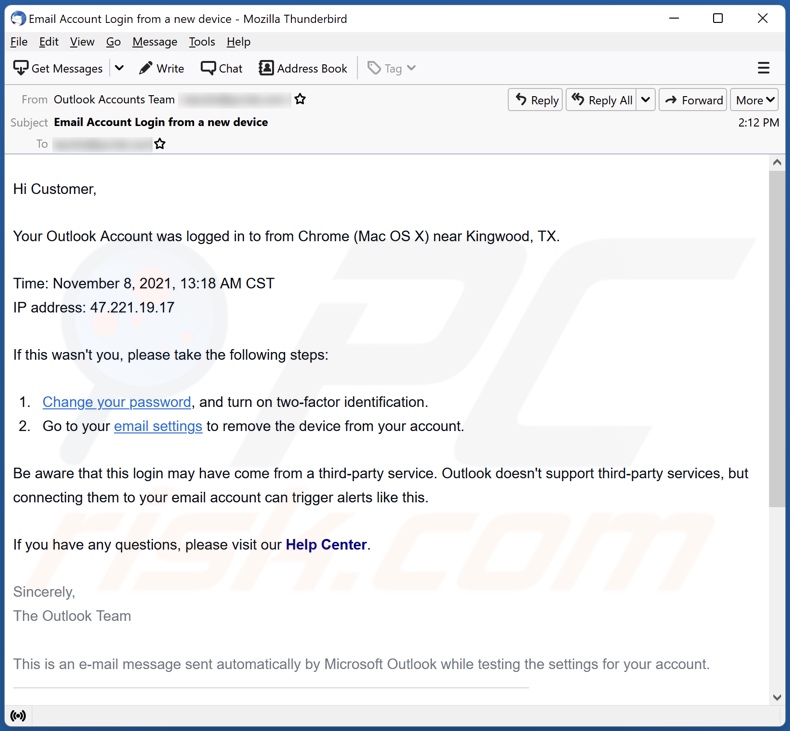
Panoramica della truffa via email "Your Outlook Account was logged in"
Le email truffa presentano ai destinatari i dettagli del falso accesso e chiedono se riconoscono l'attività. In caso contrario, le lettere esortano a modificare la password dell'account Outlook presumibilmente compromesso, attivare l'autenticazione a due fattori (2FA) e accedere alle impostazioni dell'account per rimuovere l'accesso del dispositivo sospetto.
I collegamenti presentati in queste notifiche fraudolente reindirizzano a un sito di phishing. La pagina è mascherata da una pagina Web di accesso all'account e-mail, tuttavia gli utenti esporranno inavvertitamente le proprie password e-mail tentando di accedere tramite essa. Se sono già stati effettuati tentativi di accesso, si consiglia vivamente di modificare immediatamente le password di tutti gli account potenzialmente interessati e contattare il loro supporto ufficiale.
Le email vengono prese di mira perché sono collegate (ad es. utilizzate per la registrazione) ad altri account, piattaforme, servizi, ecc. Pertanto, tramite account di posta rubati, è possibile ottenere il controllo sui contenuti ad essi associati.
Ad esempio, i criminali informatici possono fingere di essere i veri proprietari di un account di comunicazione (ad esempio e-mail, social media, social network, ecc.) e chiedere prestiti ai contatti/amici. Queste piattaforme possono essere utilizzate anche per la proliferazione di malware, condividendo file e collegamenti dannosi.
Conti finanziari (ad es. servizi bancari online, e-commerce, portafogli digitali, ecc.) possono essere utilizzati per effettuare transazioni fraudolente o acquisti online.
Per riassumere, le vittime di truffe di phishing possono riscontrare gravi problemi di privacy, perdite finanziarie e persino furto di identità.
| Nome | Your Outlook Account was logged in Email Scam |
| Tipo di minaccia | Phishing, truffa, ingegneria sociale, frode |
| Falsi proclami | Le e-ail truffa affermano che è stato rilevato un accesso sospetto agli account Outlook dei destinatari. |
| Travestimenti | Le email truffa sono camuffate da notifiche dal supporto ufficiale di Microsoft Outlook |
| Sintomi | Acquisti online non autorizzati, password account online modificate, furto di identità, accesso illegale al computer. |
| Metodi distributivi | Email ingannevoli, annunci pop-up online non autorizzati, tecniche di avvelenamento da motori di ricerca, domini con errori di ortografia. |
| Danni | Perdita di informazioni private sensibili, perdita di denaro, furto di identità. |
| Rimozione dei malware (Windows) |
Per eliminare possibili infezioni malware, scansiona il tuo computer con un software antivirus legittimo. I nostri ricercatori di sicurezza consigliano di utilizzare Combo Cleaner. Scarica Combo CleanerLo scanner gratuito controlla se il tuo computer è infetto. Per utilizzare tutte le funzionalità, è necessario acquistare una licenza per Combo Cleaner. Hai a disposizione 7 giorni di prova gratuita. Combo Cleaner è di proprietà ed è gestito da RCS LT, società madre di PCRisk. |
Campagne di spam in generale
"WalletConnect email scam", "you have used up your mail storage", e "Your email account has been reported for spam abuse" sono degli esempi di email di phishing.
Le lettere distribuite attraverso tali campagne possono utilizzare vari travestimenti e modelli di truffa. Oltre a un'ampia gamma di schemi, questa posta viene utilizzata anche per diffondere malware (ad es., trojan, ransomware, minatori di criptovalute, ecc.). Pertanto, si consiglia vivamente di prestare attenzione alle e-mail e ai messaggi in arrivo.
In che modo le campagne di spam infettano i computer?
Le email di spam possono avere file infetti allegati e/o collegati al loro interno. I file virulenti possono essere in vari formati, ad esempio documenti Microsoft Office e PDF, archivi (ZIP, RAR, ecc.), eseguibili (.exe, .run, ecc.), JavaScript e così via. Quando questi file vengono aperti, viene avviata la catena di infezioni.
Ad esempio, i documenti di Microsoft Office causano infezioni eseguendo comandi macro dannosi. Questo processo viene attivato quando un documento viene aperto nelle versioni di Microsoft Office rilasciate prima del 2010. Le versioni più recenti dispongono della modalità "Visualizzazione protetta" che interrompe questo processo; invece, gli utenti possono abilitare manualmente le macro (ad esempio modifica/contenuto).
Va sottolineato che i documenti virulenti spesso contengono istruzioni intese a indurre gli utenti a consentire i comandi macro.
Come evitare l'installazione di malware?
È sconsigliato aprire email sospette e irrilevanti. Gli allegati ei collegamenti presenti in tali lettere - non devono essere aperti, in quanto potenziali origini di infezioni del sistema. Si consiglia di utilizzare le versioni di Microsoft Office rilasciate dopo il 2010.
A parte la posta indesiderata, il malware viene diffuso tramite canali di download dubbi (ad esempio siti non ufficiali e freeware, reti di condivisione peer-to-peer, ecc.), strumenti di attivazione illegale ("crack") e aggiornamenti falsi. Quindi, è fondamentale scaricare sempre da fonti ufficiali/verificate e attivare/aggiornare programmi con funzioni fornite da sviluppatori autentici.
È fondamentale avere un antivirus affidabile installato e aggiornato. Questo software deve essere utilizzato per eseguire scansioni regolari del sistema e rimuovere le minacce. Se hai già aperto allegati dannosi, ti consigliamo di eseguire una scansione con Combo Cleaner Antivirus per Windows per eliminare automaticamente il malware infiltrato.
Testo presentato nella truffa via email "Your Outlook Account was logged in".
Subject: Email Account Login from a new device
Hi Customer,
Your Outlook Account was logged in to from Chrome (Mac OS X) near Kingwood, TX.
Time: November 8, 2021, 13:18 AM CST
IP address: 47.221.19.17
If this wasn't you, please take the following steps:
Change your password, and turn on two-factor identification.
Go to your email settings to remove the device from your account.
Be aware that this login may have come from a third-party service. Outlook doesn't support third-party services, but connecting them to your email account can trigger alerts like this.
If you have any questions, please visit our Help Center.
Sincerely,
The Outlook Team
This is an e-mail message sent automatically by Microsoft Outlook while testing the settings for your account.
Screenshot del sito di phishing promosso tramite la campagna spam "Your Outlook Account was logged in":
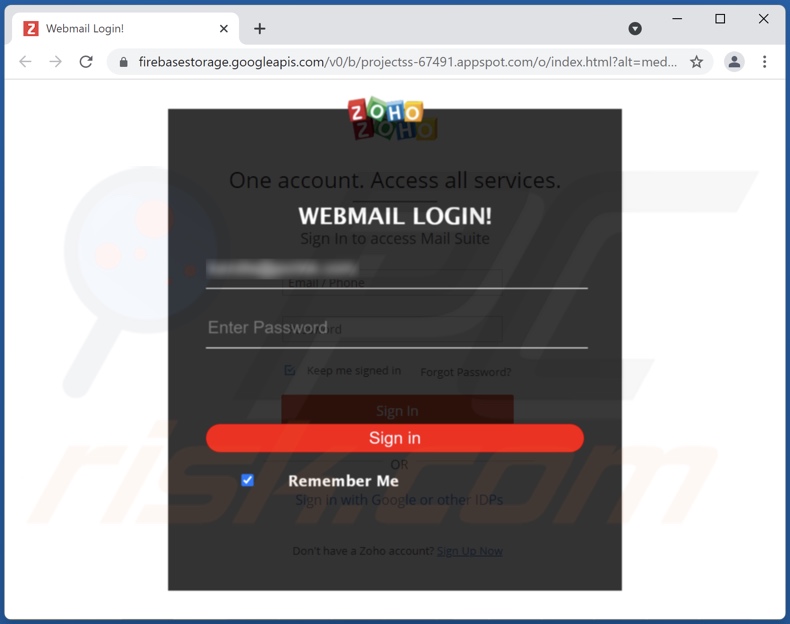
Rimozione automatica istantanea dei malware:
La rimozione manuale delle minacce potrebbe essere un processo lungo e complicato che richiede competenze informatiche avanzate. Combo Cleaner è uno strumento professionale per la rimozione automatica del malware consigliato per eliminare il malware. Scaricalo cliccando il pulsante qui sotto:
SCARICA Combo CleanerScaricando qualsiasi software elencato in questo sito, accetti le nostre Condizioni di Privacy e le Condizioni di utilizzo. Per utilizzare tutte le funzionalità, è necessario acquistare una licenza per Combo Cleaner. Hai a disposizione 7 giorni di prova gratuita. Combo Cleaner è di proprietà ed è gestito da RCS LT, società madre di PCRisk.
Menu:
- Cos'è "Your Outlook Account was logged in"?
- STEP 1. Rimozione manuale di possibili infezioni da malware.
- STEP 2. Controlla se il tuo computer è pulito.
Come rimuovere un malware manualmente?
La rimozione manuale del malware è un compito complicato, in genere è meglio lasciare che i programmi antivirus o antimalware lo facciano automaticamente. Per rimuovere questo malware, ti consigliamo di utilizzare Combo Cleaner Antivirus per Windows.
Se desideri rimuovere manualmente il malware, il primo passo è identificare il nome del malware che si sta tentando di rimuovere. Ecco un esempio di un programma sospetto in esecuzione sul computer dell'utente:

Se hai controllato l'elenco dei programmi in esecuzione sul tuo computer, ad esempio utilizzando task manager e identificato un programma che sembra sospetto, devi continuare con questi passaggi:
 Download un programma chiamato Autoruns. Questo programma mostra le applicazioni che si avviano in automatico, i percorsi del Registro di sistema e del file system:
Download un programma chiamato Autoruns. Questo programma mostra le applicazioni che si avviano in automatico, i percorsi del Registro di sistema e del file system:

 Riavvia il tuo computer in modalità provvisoria:
Riavvia il tuo computer in modalità provvisoria:
Windows XP e Windows 7: Avvia il tuo computer in modalità provvisoria. Fare clic su Start, fare clic su Arresta, fare clic su Riavvia, fare clic su OK. Durante la procedura di avvio del computer, premere più volte il tasto F8 sulla tastiera finché non viene visualizzato il menu Opzione avanzata di Windows, quindi selezionare Modalità provvisoria con rete dall'elenco.

Video che mostra come avviare Windows 7 in "Modalità provvisoria con rete":
Windows 8:
Avvia Windows 8 è in modalità provvisoria con rete: vai alla schermata iniziale di Windows 8, digita Avanzate, nei risultati della ricerca seleziona Impostazioni. Fare clic su Opzioni di avvio avanzate, nella finestra "Impostazioni generali del PC" aperta, selezionare Avvio avanzato.
Fare clic sul pulsante "Riavvia ora". Il computer si riavvierà ora nel "menu Opzioni di avvio avanzate". Fare clic sul pulsante "Risoluzione dei problemi", quindi fare clic sul pulsante "Opzioni avanzate". Nella schermata delle opzioni avanzate, fai clic su "Impostazioni di avvio".
Fare clic sul pulsante "Riavvia". Il tuo PC si riavvierà nella schermata Impostazioni di avvio. Premi F5 per avviare in modalità provvisoria con rete.

Video che mostra come avviare Windows 8 in "modalità provvisoria con rete":
Windows 10: Fare clic sul logo di Windows e selezionare l'icona di alimentazione. Nel menu aperto cliccare "Riavvia il sistema" tenendo premuto il tasto "Shift" sulla tastiera. Nella finestra "scegliere un'opzione", fare clic sul "Risoluzione dei problemi", successivamente selezionare "Opzioni avanzate".
Nel menu delle opzioni avanzate selezionare "Impostazioni di avvio" e fare clic sul pulsante "Riavvia". Nella finestra successiva è necessario fare clic sul pulsante "F5" sulla tastiera. Ciò riavvia il sistema operativo in modalità provvisoria con rete.

ideo che mostra come avviare Windows 10 in "Modalità provvisoria con rete":
 Estrai l'archivio scaricato ed esegui il file Autoruns.exe.
Estrai l'archivio scaricato ed esegui il file Autoruns.exe.

 Nell'applicazione Autoruns fai clic su "Opzioni" nella parte superiore e deseleziona le opzioni "Nascondi posizioni vuote" e "Nascondi voci di Windows". Dopo questa procedura, fare clic sull'icona "Aggiorna".
Nell'applicazione Autoruns fai clic su "Opzioni" nella parte superiore e deseleziona le opzioni "Nascondi posizioni vuote" e "Nascondi voci di Windows". Dopo questa procedura, fare clic sull'icona "Aggiorna".

 Controlla l'elenco fornito dall'applicazione Autoruns e individuare il file malware che si desidera eliminare.
Controlla l'elenco fornito dall'applicazione Autoruns e individuare il file malware che si desidera eliminare.
Dovresti scrivere per intero percorso e nome. Nota che alcuni malware nascondono i loro nomi di processo sotto nomi di processo legittimi di Windows. In questa fase è molto importante evitare di rimuovere i file di sistema.
Dopo aver individuato il programma sospetto che si desidera rimuovere, fare clic con il tasto destro del mouse sul suo nome e scegliere "Elimina"

Dopo aver rimosso il malware tramite l'applicazione Autoruns (questo garantisce che il malware non verrà eseguito automaticamente all'avvio successivo del sistema), dovresti cercare ogni file appartenente al malware sul tuo computer. Assicurati di abilitare i file e le cartelle nascoste prima di procedere. Se trovi dei file del malware assicurati di rimuoverli.

Riavvia il computer in modalità normale. Seguendo questi passaggi dovresti essere in grado di rimuovere eventuali malware dal tuo computer. Nota che la rimozione manuale delle minacce richiede competenze informatiche avanzate, si consiglia di lasciare la rimozione del malware a programmi antivirus e antimalware.
Questi passaggi potrebbero non funzionare con infezioni malware avanzate. Come sempre è meglio evitare di essere infettati che cercare di rimuovere il malware in seguito. Per proteggere il computer, assicurati di installare gli aggiornamenti del sistema operativo più recenti e utilizzare un software antivirus.
Per essere sicuro che il tuo computer sia privo di infezioni da malware, ti consigliamo di scannerizzarlo con Combo Cleaner Antivirus per Windows.
Domande Frequenti (FAQ)
Perché ho ricevuto questa email?
Le email di spam non sono personali; vengono inviati a migliaia in operazioni su larga scala. I truffatori distribuiscono le lettere nella speranza che almeno alcuni dei destinatari cadano nel loro inganno.
Ho fornito le mie informazioni personali quando sono stato ingannato da questa e-mail di spam, cosa devo fare?
Se hai inserito le credenziali dell'account, cambia immediatamente le password di tutti gli account potenzialmente esposti e contatta il loro supporto ufficiale. Qualora le informazioni divulgate fossero di diversa natura personale (es. dettagli della carta d'identità, numeri della carta di credito, ecc.) - contattare senza indugio le autorità competenti.
Ho letto un'email di spam ma non ho aperto l'allegato, il mio computer è infetto?
No, l'apertura e la lettura di un'e-mail di spam non attiverà alcun processo di infezione. Invece, il download/installazione di malware viene avviato aprendo gli allegati di posta elettronica o facendo clic sui collegamenti presenti nelle lettere.
Ho scaricato e aperto un file allegato a un'e-mail di spam, il mio computer è infetto?
L'eventuale attivazione di un'infezione dipende dal formato del file. Se fosse un eseguibile, molto probabilmente - sì. Tuttavia, i formati dei documenti (ad es. .doc, .pdf, ecc.) possono richiedere azioni aggiuntive (ad es. abilitazione dei comandi macro) per avviare processi di infezione.
Combo Cleaner rimuoverà le infezioni da malware presenti negli allegati di posta elettronica?
Sì, Combo Cleaner è in grado di rilevare ed eliminare quasi tutte le infezioni da malware conosciute. È interessante notare che i sofisticati software dannosi di solito si nascondono in profondità all'interno del sistema. Pertanto, l'esecuzione di una scansione completa del sistema è fondamentale.
Condividi:

Tomas Meskauskas
Esperto ricercatore nel campo della sicurezza, analista professionista di malware
Sono appassionato di sicurezza e tecnologia dei computer. Ho un'esperienza di oltre 10 anni di lavoro in varie aziende legate alla risoluzione di problemi tecnici del computer e alla sicurezza di Internet. Dal 2010 lavoro come autore ed editore per PCrisk. Seguimi su Twitter e LinkedIn per rimanere informato sulle ultime minacce alla sicurezza online.
Il portale di sicurezza PCrisk è offerto dalla società RCS LT.
I ricercatori nel campo della sicurezza hanno unito le forze per aiutare gli utenti di computer a conoscere le ultime minacce alla sicurezza online. Maggiori informazioni sull'azienda RCS LT.
Le nostre guide per la rimozione di malware sono gratuite. Tuttavia, se vuoi sostenerci, puoi inviarci una donazione.
DonazioneIl portale di sicurezza PCrisk è offerto dalla società RCS LT.
I ricercatori nel campo della sicurezza hanno unito le forze per aiutare gli utenti di computer a conoscere le ultime minacce alla sicurezza online. Maggiori informazioni sull'azienda RCS LT.
Le nostre guide per la rimozione di malware sono gratuite. Tuttavia, se vuoi sostenerci, puoi inviarci una donazione.
Donazione
▼ Mostra Discussione